Daftar isi
Poin-poin Utama dari Tes Kecepatan SSD di Windows 10:
- Ketahui semua tentang SSD dan uji kecepatannya di Windows 10 jika Anda memiliki atau menggunakan drive SSD di laptop atau komputer Anda. Melalui panduan langkah demi langkah ini, kita akan mempelajari cara menjalankan atau memeriksa kecepatan SSD di Windows 10.
- Panduan ini khususnya berguna bagi pengguna Windows 10. Namun, jika Anda menggunakan versi Windows lain, seperti Windows 11, 8.1/8, atau bahkan versi yang lebih lama, Anda juga dapat menggunakan metode ini untuk memeriksa kecepatan SSD.
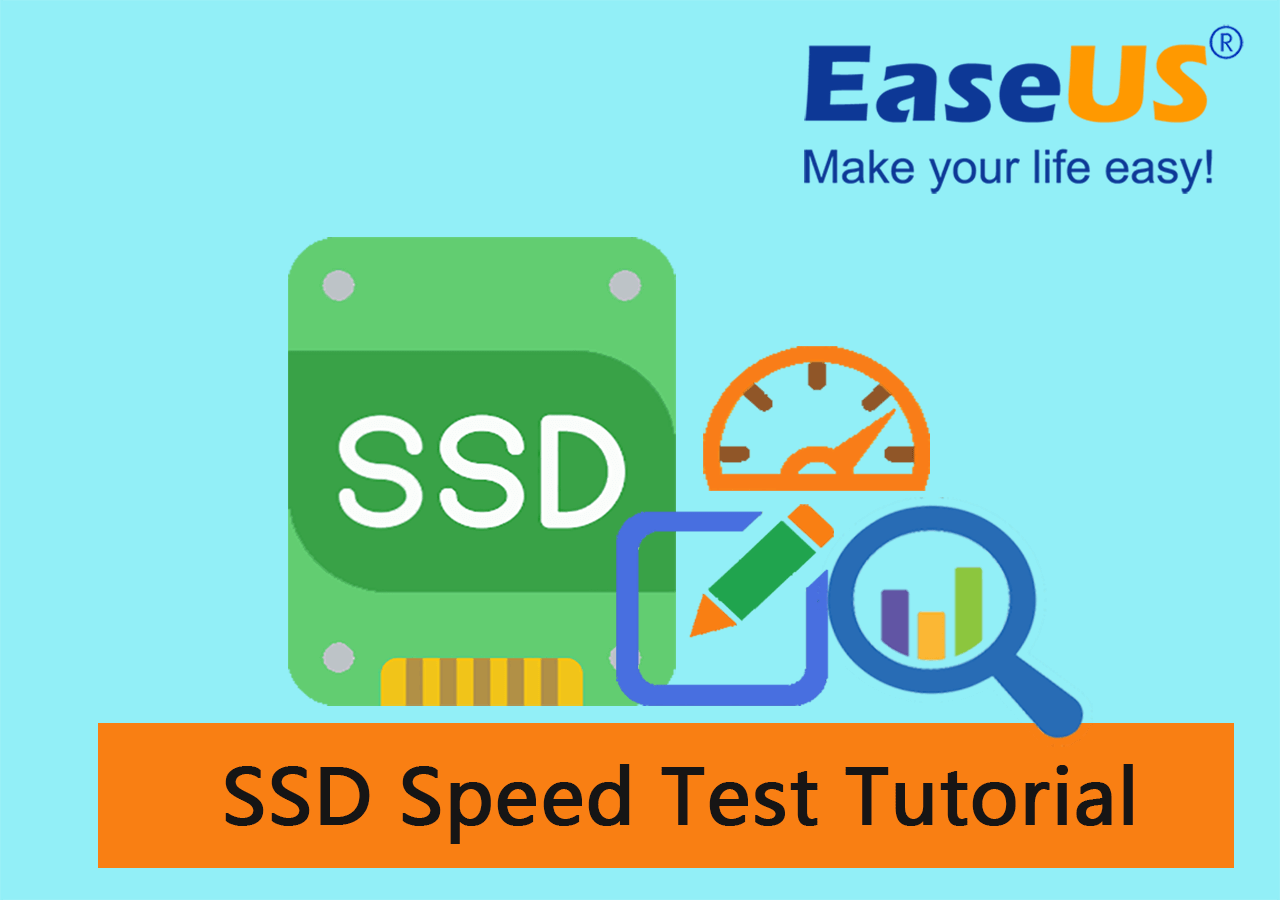
Bagaimana Cara Memeriksa Kecepatan SSD di Komputer Saya? Uji Kecepatan SSD di Widows 10
Memeriksa kecepatan SSD mungkin sulit bagi pengguna pemula yang tidak memiliki cukup pengetahuan dan pengalaman teknis, tetapi kami menyederhanakan prosedur dan mencantumkan tiga cara mudah untuk membantu Anda memeriksa kecepatan SSD di Windows 10. Namun, dengan sedikit fitur yang berbeda, metode ini juga berlaku untuk versi Windows lainnya, seperti Windows 11, 8.1/8, atau bahkan versi yang lebih lama.
Sebelum beranjak ke langkah berikutnya, kami ingin menyampaikan beberapa atribut penting mengenai ketiga metode ini di hadapan Anda sehingga Anda dapat dengan mudah memahami metode mana yang mudah dan cocok bagi Anda.
Berikut perbandingan tiga metode berbeda berdasarkan tingkat keterampilan teknis, tingkat kompleksitas, dan harga:
| Metode Uji Kecepatan SSD🎯 | Tingkat Kompleksitas🔢 | Harga💰 | Pengguna Target👔 |
|---|---|---|---|
1. Gunakan Perangkat Lunak Uji Kecepatan SSD - EaseUS Partition Master 🏆 |
Sangat mudah dan cepat dilakukan | $0 | Untuk pemula, cocok untuk semua orang |
| 2. Jalankan CMD untuk Menguji Kecepatan SSD | Sedang | $0 | Untuk pengguna berpengalaman |
| 3. Gunakan Pengelola Tugas | Sedang | $0 | Untuk pengguna berpengalaman |
Sekarang mari beralih ke langkah berikutnya. Kita akan membahas langkah-langkah operasional terperinci dari setiap metode untuk menguji kecepatan SSD di Windows 10.
Panduan 1: EaseUS Partition Master
- ⏲ Durasi: 2-4 menit
- 🧰 Alat: SSD, kabel koneksi, Windows 10, EaseUS Partition Master
- 🚩 Berlaku untuk: Menguji kecepatan SSD, membuat dan mengekspor laporan uji kecepatan.
Ini adalah metode yang sangat sederhana dan termudah, terutama bagi pengguna Windows 10 pemula yang belum familiar dengan teknologi Windows. EaseUS Partition Master dapat memenuhi permintaan Anda dalam waktu singkat. Dengan fitur DiskMark yang baru, Anda dapat menguji kecepatan drive SSD Anda dengan cepat.
Jadi jangan menunggu dan unduh EaseUS Partition Master sekarang juga dan ikuti langkah-langkah operasional untuk menguji kecepatan SSD dengan cepat:
Langkah 1. Luncurkan EaseUS Partition Master. Lalu klik tombol unduh untuk mengaktifkan fitur "DiskMark" di bagian "Discovery".

Langkah 2. Klik kotak drop-down untuk memilih target drive, data uji, dan ukuran blok.

Langkah 3. Setelah semuanya dikonfigurasi, klik "Mulai" untuk memulai pengujian disk. Kemudian, Anda dapat melihat data kecepatan baca/tulis berurutan atau acak, I/O, dan penundaan.

Metode ini 100% gratis dan efisien dalam menguji kecepatan disk SSD. Jika Anda merasa metode ini mudah dan bermanfaat, silakan bagikan metode ini agar dapat membantu lebih banyak teman yang ingin menguji Kecepatan NVMe , memantau kecepatan SSD, HDD, atau disk eksternal di sekitar Anda:
Alat luar biasa ini, EaseUS Partition Master, juga menawarkan beberapa fitur lainnya. Alat ini mengelola partisi hard drive Anda sepenuhnya, dan Anda akan menemukan fitur-fitur hebat lainnya di EaseUS Partition Master. Anda dapat membuat atau menghapus, mengubah ukuran atau memindahkan dan menggabungkan partisi. Selain itu, alat ini memungkinkan Anda mengonversi ke MBR/GPT dan NTFS/FAT32.
#Perangkat Lunak Uji Kecepatan SSD #EaseUS #Gratis
Panduan 2: Jalankan CMD
- ⏲ Durasi: 3-5 menit
- 🧰 Alat: SSD, kabel koneksi, Windows 10, CMD
- 🚩 Berlaku untuk: Menguji kecepatan SSD, menghasilkan contoh hasil uji kecepatan SSD.
Kecepatan SSD pada Windows 10 dapat diuji dengan mudah melalui Command Prompt . Penting untuk mengingat atau mencatat baris command prompt yang benar dan akurat.
Ikuti langkah-langkah operasional untuk menguji kecepatan SSD dengan CMD pada Windows 10:
Langkah 1. Cari "CMD" di kotak pencarian di bilah tugas. Saat muncul, klik kanan padanya dan pilih "Run as administrator" dari menu drop-down.
Langkah 2. Ketik perintah ini: "winsat disk -ran -write -drive (nama)" .
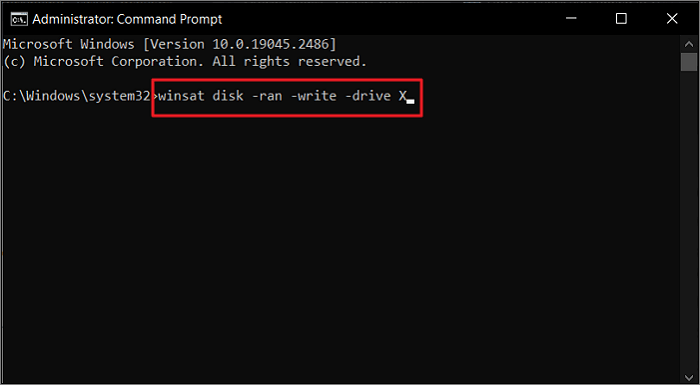
#Tes Kecepatan SSD #CMD #Gratis
Panduan 3: Jalankan Pengelola Tugas
- ⏲ Durasi: 3-5 menit
- 🧰 Alat: SSD, kabel koneksi, Windows 10, Pengelola Tugas
- 🚩 Berlaku untuk: Menguji kecepatan SSD, menghasilkan contoh hasil uji kecepatan SSD.
Anda juga dapat menguji kecepatan SSD melalui Pengelola Tugas di Windows 10. Perlu diketahui bahwa kecepatan baca dan tulis bukanlah kecepatan sebenarnya, tetapi ada beberapa faktor lain yang penting terkait kecepatan SSD karena data bersifat dinamis.
Berikut cara menguji kecepatan SSD menggunakan Task Manager di Windows 10:
Langkah 1. Klik kanan pada "Taskbar" dan klik "Task Manager" dari menu yang muncul.
Langkah 2. Di jendela pop-up, klik "Detail selengkapnya" di sudut kiri bawah.
Langkah 3. Klik "Kinerja" .
Langkah 4. Klik "Disk C" untuk melihat kecepatan baca dan tulis SSD Anda.
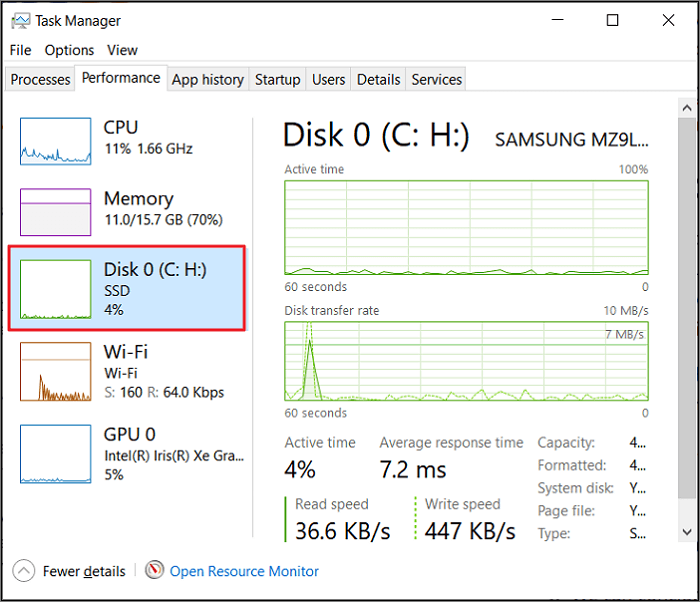
#Monitor Kecepatan SSD #Gratis
Klik video dan pelajari informasi lebih lanjut tentang pengujian kecepatan SSD:

Uji Kecepatan SSD di Windows 10, Apa Saja yang Perlu Diketahui? Semua yang Perlu Anda Ketahui?
Seperti yang kita ketahui, SSD memiliki kecepatan baca dan tulis yang lebih cepat daripada HDD tradisional. Ada banyak cara untuk mengukur kecepatan SSD. Anda akan senang mengetahui bahwa SSD mengonsumsi daya rendah dan memberikan daya tahan tinggi. Di sisi lain, HDD adalah kebalikan dari SSD dalam hal konsumsi daya, kecepatan, dan daya tahan. Perhatian utama kita adalah mengenai SSD, apa itu kecepatan baca dan tulis, mengapa kita harus memperhatikannya pada SSD, dan juga berapa kecepatan rata-rata SSD. Di sini kita akan mengetahuinya.
1. Apa itu Kecepatan Baca/Tulis? Dan Mengapa Orang Harus Memperhatikannya pada SSD?
Kecepatan baca/tulis SSD merupakan faktor terpenting yang harus Anda ketahui. Kecepatan baca dan tulis memengaruhi berbagai fungsi pada laptop atau komputer Anda. Kecepatan baca/tulis secara langsung memengaruhi kinerja komputer Anda secara keseluruhan.
- Kecepatan baca drive SSD Anda mengukur seberapa cepat ia dapat membaca atau mengakses file yang tersimpan.
Misalkan Anda ingin membuka file besar berukuran beberapa gigabyte. Maka Anda akan melihat seberapa cepat file tersebut dibuka di sistem Anda. Drive SSD juga meningkatkan waktu booting PC, dan dengan cepat membaca file besar di sistem Anda.
- Namun, jika kita berbicara tentang kecepatan tulis , ia mengukur seberapa cepat file dapat ditulis ke dalam drive.
Misalkan Anda menyalin file besar dari satu drive ke drive lain. Anda akan melihat seberapa cepat data ditransfer. Jadi, SSD dapat mentransfer atau menyalin file dan data dari satu lokasi ke lokasi lain dengan cepat. Ini adalah definisi sederhana dari kecepatan baca/tulis SSD. Namun, beberapa faktor lain juga penting terkait kecepatan drive SSD.
2. Berapa Kecepatan SSD Rata-rata?
Kecepatan rata-rata SSD bergantung pada model dan jenis spesifiknya.
Beberapa rentang kecepatan umum untuk berbagai jenis SSD:
| Tipe SSD❓ | Kecepatan Baca🚀 | Kecepatan Tulis✈ |
|---|---|---|
| SSD SATA adalah salah satu jenis SSD yang paling banyak digunakan di dunia. | Sekitar 550 MB/s | Sekitar 520 MB/s |
| Kartu SD NVMe/M.2 | Sekitar 3.500 MB/s | Sekitar 3.000 MB/s |
| SSD PCIe/NVMe | Sekitar 7.000 MB/s | Sekitar 6.000 MB/s |
Ini hanyalah kisaran umum; model tertentu dan SSD yang diproduksi berbeda memiliki kecepatan rata-rata yang sangat berbeda. Kecepatan SSD yang sebenarnya dapat ditentukan oleh berbagai karakteristik seperti antarmuka, pengontrol, memori flash NAND, dll.
Setelah Anda mengetahui kecepatan rata-rata disk SSD, Anda dapat membandingkannya dengan kecepatan baca dan tulis SSD Anda yang sebenarnya. Dengan begitu, Anda akan tahu apakah disk Anda lambat atau tidak. Selain itu, tidak masalah jika SSD Anda memang lebih lambat dari kecepatan rata-ratanya. Ikuti kiat-kiat yang diberikan di bagian berikutnya, Anda akan tahu cara mengoptimalkan kinerja kecepatan disk.
Tips Berguna untuk Mengoptimalkan Kecepatan SSD di Windows 10
Jadi, Anda telah mempelajari dan memeriksa kecepatan SSD Anda. Sekarang saatnya mempelajari apakah kecepatan SSD Anda lambat dan ingin mengoptimalkan kecepatan SSD.
Untuk mengoptimalkan kecepatan SSD pada Windows 10, Anda dapat mencoba tips berguna berikut ini:
- Gunakan Penyelarasan 4K untuk SSD
- Nonaktifkan Program Startup
- Nonaktifkan Startup Cepat
- Konfirmasi TRIM Diaktifkan
- Pastikan Firmware SSD Sudah Diperbarui
- Aktifkan Mode AHCI
- Aktifkan Caching Tulis
- Jadwalkan Optimasi SSD
- Atur Rencana Daya Anda ke Kinerja Tinggi
Anda juga dapat mengikuti tutorial berikut untuk meningkatkan kinerja SSD:
Putusan Akhir
Menjalankan uji kecepatan SSD di Windows 10 mudah dilakukan jika Anda memahami dan mengikuti metode yang tepat. Demi kenyamanan Anda, kami telah mencantumkan tiga metode mudah dan juga beberapa kiat bermanfaat untuk meningkatkan kecepatan SSD jika Anda merasa SSD Anda berjalan lambat. Salah satu alat terbaik untuk tugas ini adalah EaseUS Partition Master, yang menawarkan cara sederhana dan efisien untuk memeriksa kecepatan SSD di Windows 10. EaseUS Partition Master adalah alat terbaik untuk digunakan dan memastikan hasil yang akurat dan tepercaya.
Tanya Jawab Umum Tentang Tes Kecepatan SSD di Windows 10
Apakah Anda memiliki pertanyaan mengenai pengujian dan pengoptimalan kecepatan SSD, atau ingin mempelajari lebih lanjut? Jangan khawatir. Berikut ini beberapa pertanyaan yang sering diajukan:
1. Bagaimana cara memeriksa kecepatan SSD di komputer saya?
Ada beberapa cara untuk memeriksa kecepatan SSD di komputer Anda. Salah satu cara mudah untuk memeriksa kecepatan SSD adalah melalui Task Manager . Anda dapat membuka Task Manager, menavigasi ke tab "Performance" , dan mengklik "Disk C" , Anda akan melihat kecepatan baca dan tulis SSD Anda.
2. Bagaimana cara mengetahui seberapa cepat SSD saya?
Penting untuk mengetahui seberapa cepat SSD Anda. Anda dapat memeriksanya melalui "Command Prompt" .
Buka "Command Prompt" , tulis perintah ini "winsat disk -ran -write -drive (nama)" , dan kecepatan SSD Anda akan ditampilkan di "Command Prompt" .
3. Dapatkah saya menjalankan uji kecepatan SSD di Mac?
Tidak ada fitur bawaan di Mac yang dapat memeriksa kecepatan SSD dan menampilkan hasilnya. Untuk tugas ini, Anda memerlukan aplikasi pihak ketiga yang andal.
Artikel Terkait
-
Cara Mengetahui Jika Hard Drive Rusak (dengan Gambar)
![author icon]() Daisy/2025/03/26
Daisy/2025/03/26
-
Cara Menginstal Windows 10 di PC Baru Tanpa Sistem Operasi
![author icon]() Susanne/2024/11/15
Susanne/2024/11/15
-
Unduhan Gratis Alat Format Penyimpanan Disk USB HP Portabel 🔎
![author icon]() Susanne/2024/11/20
Susanne/2024/11/20
-
[Pembaruan 2024]Cara Mengubah Ukuran Partisi EXT4 di Windows 11/10
![author icon]() Susanne/2024/11/15
Susanne/2024/11/15